스마트폰이나 노트북에 현재 접속된 와이파이 비밀번호를 알아내야 할 경우가 있습니다.
그럴 때 간단하게 와이파이 비밀번호를 찾는 법을 알아보겠습니다.
먼저 스마트폰에 저장되어 있는 와이파이 비밀번호를 찾는 법입니다.
스마트폰의 와이파이(Wi-Fi) 설정으로 들어간 후에

현재 연결된 와이파이 옆의 톱니바퀴를 눌러 주세요.

현재 연결된 와이파이 정보가 나오면 왼쪽 밑에 있는 <QR 코드>를 눌러 주세요.

그럼 현재 연결된 와이파이의 QR 코드가 나오는데 <이미지로 저장>을 눌러서 저장해 주세요.
(화면을 캡처해서 스크린샷으로 해두어도 됩니다.)
이제 네이버 앱으로 들어가서 (네이버 어플이 없으시면 플레이스토어나 앱스토어에서 다운받아 주세요~)

밑의 가운데에 있는 초록색 동그라미 버튼(그린닷)을 눌러 주세요.
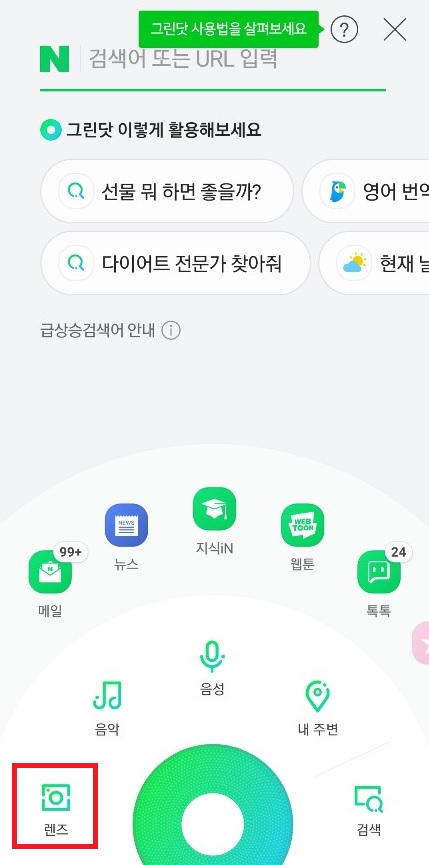
왼쪽에 있는 <렌즈> 버튼을 눌러서 스마트렌즈로 들어가 주세요.
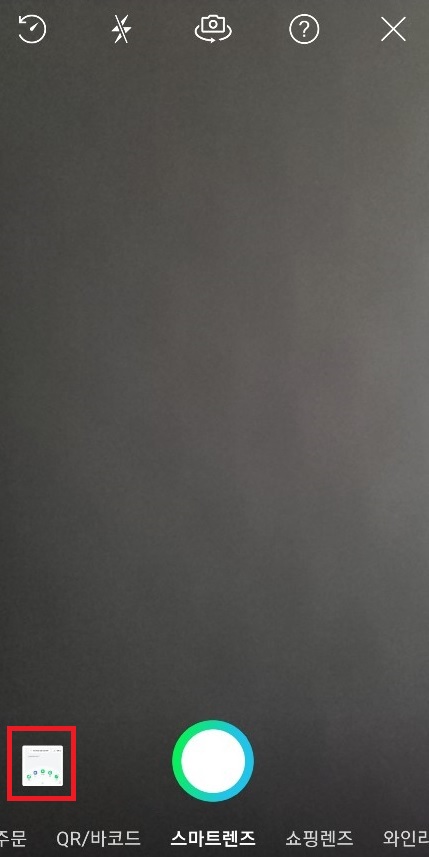
초록색 동그라미 왼쪽에 있는 이미지를 클릭하면
카메라에 사진이 저장되어있는 폴더들이 나옵니다.
아까 QR 코드를 이미지로 저장해두셨다면 <Pictures>라는 폴더 밑에 저장되어 있을 거에요. 해당 폴더로 들어가서 QR 코드 이미지를 선택해 주세요.
(QR 코드를 캡처해두셨다면 스크린샷이 저장된 폴더로 들어가서 QR 코드 이미지를 선택해 주세요.)

그럼 위와 같이 코드 검색을 한 결과가 나옵니다.
1로 되어있는 부분이 와이파이 이름이고, 2 부분이 와이파이 비밀번호입니다.
WIFI:S:와이파이 이름;T:WPA;P:와이파이 비밀번호;H:false;;
P:와 ;H 사이에 적혀있는 것이 와이파이 비밀번호입니다.
이렇게 찾은 와이파이 비밀번호로 접속을 해 보면 연결이 되는 것을 확인할 수 있습니다~!
다음으로 노트북에 저장된 와이파이 비밀번호를 찾는 법입니다.
윈도우의 실행으로 들어가서 (단축키 : 윈도우키 + R)
cmd라고 입력해 주세요. (윈도우에서 명령 프롬프트로 들어가기)

그럼 다음과 같이 명령 프롬프트가 나옵니다.

여기에 다음의 명령어를 입력해 주시면 노트북에 저장되어있는 와이파이 이름들이 쭉 나옵니다.
netsh wlan show profile

저의 노트북에는 KT_starbucks를 포함해서 11개의 와이파이가 저장되어 있는 것을 볼 수 있네요.
이제 와이파이 비밀번호를 알아볼 차례입니다.
다음의 명령어를 입력해주세요. 따옴표 사이에는 비밀번호를 알고 싶은 와이파이 이름을 정확히 입력해주세요.
netsh wlan show profile name="와이파이 이름" key=clear

그럼 해당 와이파이에 대한 정보들이 쭉 나오는데요.
중간 Security settings 부분에 Key Content에 나와있는 것이 바로 저장되어 있는 와이파이 비밀번호입니다.

찾은 와이파이 비밀번호로 접속을 해 보면 연결이 되는 것을 확인할 수 있습니다.
지금까지 스마트폰이나 노트북으로 현재 연결된 와이파이 비밀번호를 찾는 방법을 알아봤습니다.
도움이 되셨으면 좋겠네요. 오늘도 좋은 하루 되세요~!
'IT 인터넷' 카테고리의 다른 글
| 코로나로 취소된 터키항공 항공권 7개월 만에 환불 받았어요 feat. travel2be (1) | 2020.12.02 |
|---|---|
| 알아 두면 유용한 윈도우, 크롬 단축키 20가지 모음 (0) | 2020.11.26 |
| 무료로 미국 명문대학교 온라인 강의 듣기 : edX(에드엑스) (1) | 2020.10.13 |
| Namesilo 1달러 할인 쿠폰 코드 (0) | 2020.09.29 |
| 닷컴 도메인 서비스 Namesilo 사용 후기 (0) | 2020.09.26 |




댓글